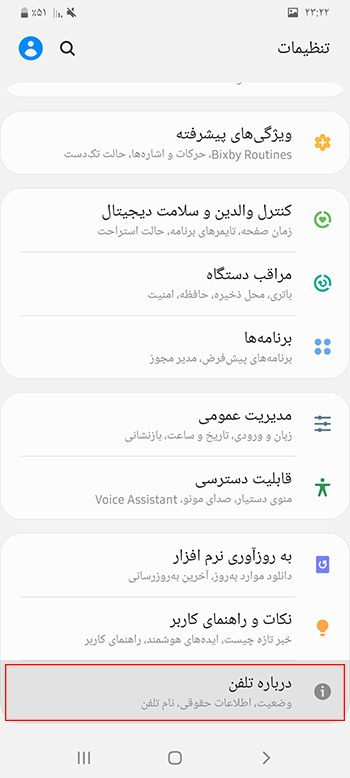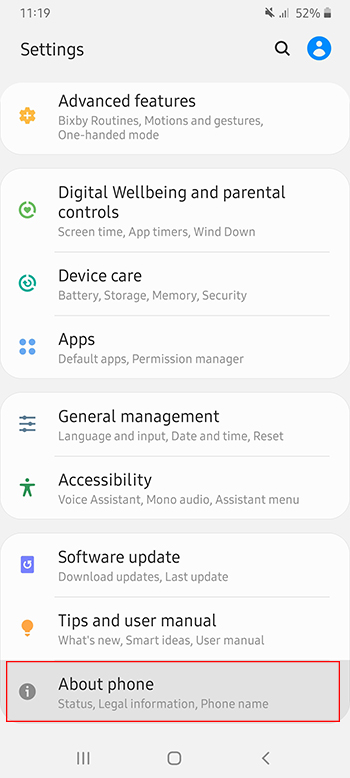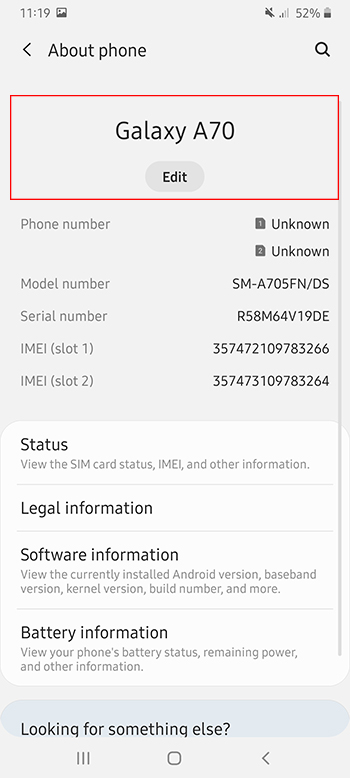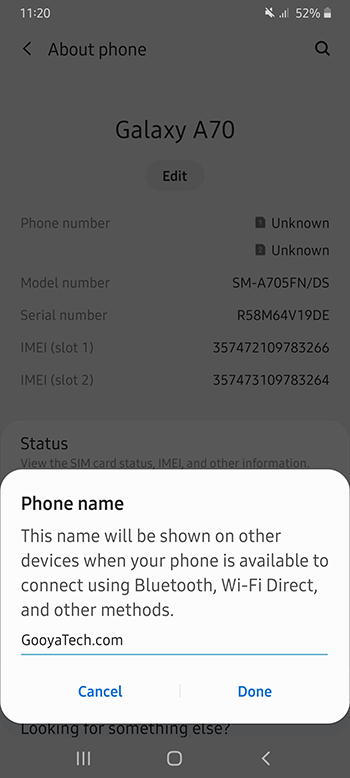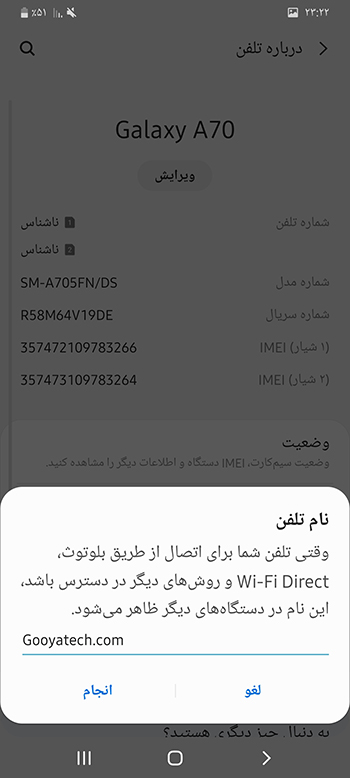آموزش گام به گام تغییر نام گوشی در اندروید (Android name)
- چهارشنبه ۳۰ فروردین ۱۴۰۲
- آموزش اندروید ~ آموزش و ترفند
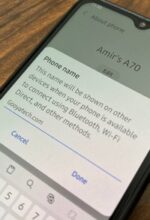
تغییر نام گوشی در اندروید زمانی که از طریق بلوتوث یا وای فای با گوشی یا کامپیوتر دیگری ارتباط برقرار میکنید بسیار اهمیت دارد. بدین صورت که اگر نام دستگاه اندرویدی ساده و خاص باشد، به راحتی میتوان آن را تشخیص داده و به تبادل فایل اقدام کرد. به طور معمول نام دستگاههای اندرویدی همان نام مدل گوشی و یا تبلت میباشد و میتوان آن را به اسم دلخواه تغییر داد. عدهای دوست دارند نام خود را قبل از مدل گوشی اضافه کنند و عدهای هم دوست دارند از یک نام مستعاد برای اینکار استفاده کنند. به هر حال تصمیم با خودتان است و هر نامی که دوست داشتید میتوانید اضافه کنید. به همین خاطر تصمیم گرفتیم در این نوشته به آموزش تغییر نام گوشی اندروید بپردازیم.
برای مطاله این آموزش در ادامه همراه گویاتک باشید🙋♂️
- ⏲️ زمان مطالعه: 5 دقیقه
- 🌐 مناسب برای: تمامی کاربران اندروید
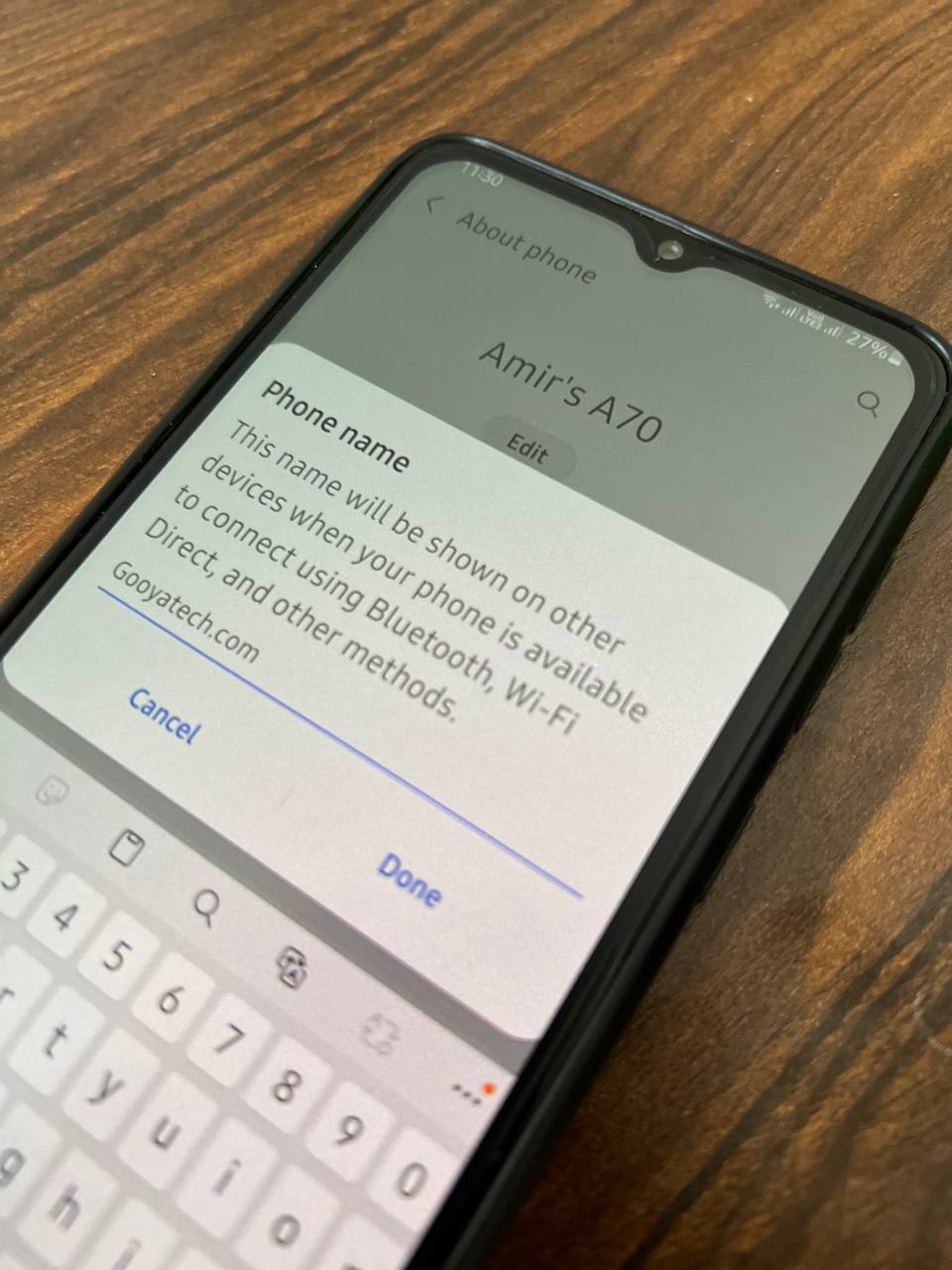
آموزش گام به گام تغییر نام گوشی اندروید - فارسی و انگلیسی
لازم به ذکر است که تصاویر تهیه شده برای این نوشته از اندروید 10 میباشد. اما روال کار در اندروید 11 نیز بدین صورت است. پس:
برای تغییر نام گوشی اندروید ابتدا وارد بخش تنظیمات یا Settings گوشی خود شوید. معمولا آیکن تنظیمات به شکل یک چرخ دنده میباشد.
در صفحه تنظیمات، صفحه را به پایین اسکرول کرده و سپس بر روی گزینه درباره تلفن یا About phone ضربه بزنید.
با انجام مراحل بالا وارد صفحه اطلاعات تلفن اندرویدی خود خواهید شد. در این صفحه میتوانید اطلاعات مختلفی از جمله : اطلاعات حقوقی، اطلاعات نرمافزاری، اطلاعات باتری، شماره سریال و سایر اطلاعات مربوط به گوشی خود را مشاهده کنید. چیزی که ما با آن در این صفحه کار داریم، نام دستگاه میباشد که در بالای صفحه با فونت بزرگ نوشته شده است. که در تصویر زیر این نام Galaxy A70 نام دارد. در صورتی که قصد دارید اقدام به تغییر نام گوشی اندروید کنید، بر روی دکمه ویرایش یا Edit در پایین نام دستگاه ضربه بزنید.
با اینکار پیامی در پایین صفحه ظاهر میشود و به شما میگوید که این نام در هنگام اتصال به بلوتوث، Wi_Fi Direct و سایر روشهای دیگر در دسترس خواهد بود و نامی که به آنها نمایش داده میشود، همین نام میباشد.
برای تغییر نام گوشی اندروید بر روی نام دستگاه ضربه زده و سپس بعد از ظاهر شدن صفحه کلید اقدام به تایپ نام دلخواه خود کنید که در تصویر زیر از نام Gooyatech.com استفاده کردهایم. از هر نامی میتوانید استفاده کنید و بستگی به سلیقه شخصیتان دارد. بعد از اینکه نام گوشی را تغییر دادید، بر روی دکمه انجام یا Done ضربه بزنید تا تغییرات شما ذخیره شود. و در صورتی که قصد ذخیره این نام را ندارید، بر روی دکمه لغو یا Cancel ضربه بزنید.
نام گوشی اندروید در کجا نمایش داده می شود؟
- هنگام اتصال به بلوتوث ضبط، اسپیکر و هدفون و گوشی
- هات اسپات کردن اینترنت
- وصل شدن با کابل به کامپیوتر
دیدگاه شما در رابطه با این نوشته چیست؟
امیدواریم انتشار این آموزش اندرویدی برای شما کاربران عزیز مفید واقع شده باشد. همچنین پیشنهاد میشود از نوشته ” آموزش تنظیم ساعت و تاریخ در گوشی اندروید ” دیدن فرمایید.
لطفا نظرات خود را برای ما ارسال کنید. موفق و پیروز باشید❤️